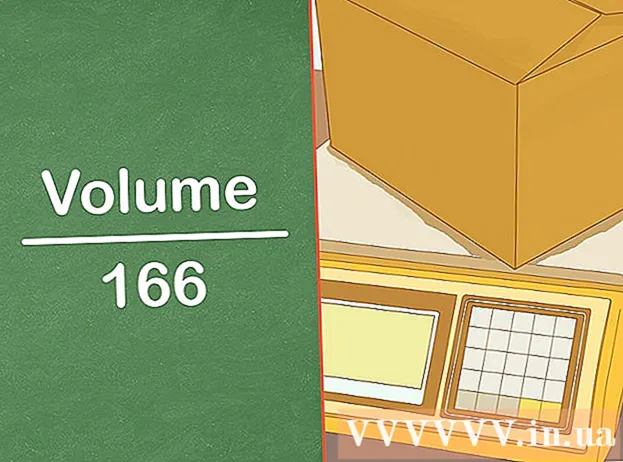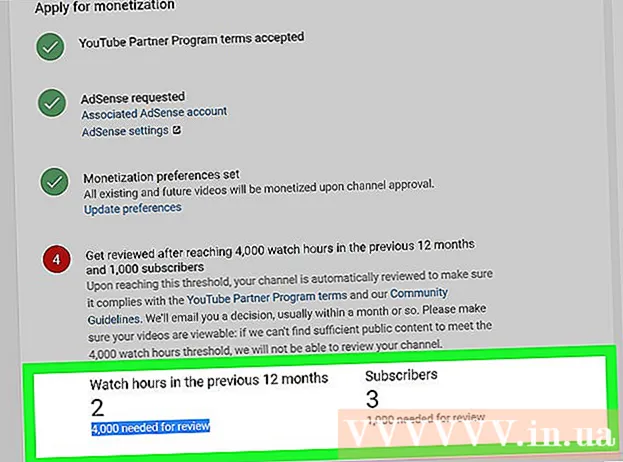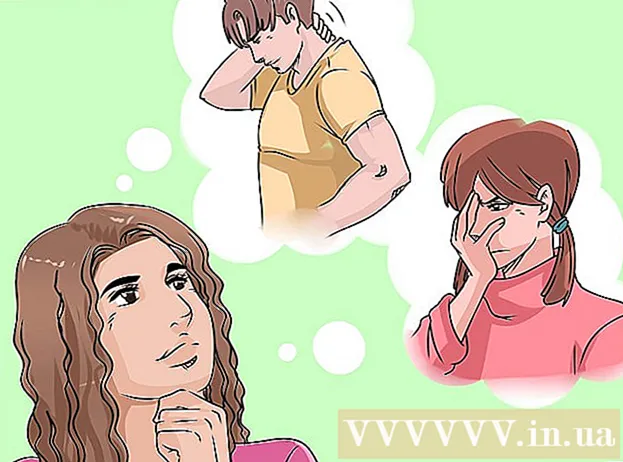Forfatter:
Sara Rhodes
Opprettelsesdato:
18 Februar 2021
Oppdater Dato:
1 Juli 2024

Innhold
- Trinn
- Metode 1 av 3: På de fleste Android -enheter
- Metode 2 av 3: På Samsung Galaxy
- Metode 3 av 3: Slik reduserer du trafikkforbruket
- Tips
- Advarsler
Denne artikkelen viser deg hvordan du slår av trafikkgrensevarselet på Android -enheten din. Husk at dette kan gjøres på en Android -enhet med aktivert mobilt internett (tilgang til nettverket via et SIM -kort).
Trinn
Metode 1 av 3: På de fleste Android -enheter
 1 Start Innstillinger -appen. Sveip ned fra toppen av skjermen med to fingre, og trykk deretter på tannhjulikonet
1 Start Innstillinger -appen. Sveip ned fra toppen av skjermen med to fingre, og trykk deretter på tannhjulikonet  i øvre venstre hjørne av menyen.
i øvre venstre hjørne av menyen.  2 Klikk på Nettverk og Internett. Det er midt på innstillingssiden.
2 Klikk på Nettverk og Internett. Det er midt på innstillingssiden. - Du må kanskje rulle nedover menyen for å se dette alternativet.
 3 Trykk på Data overføring. Du finner dette alternativet midt på siden Nettverk og Internett.
3 Trykk på Data overføring. Du finner dette alternativet midt på siden Nettverk og Internett.  4 Klikk på Mobiltrafikk. Du finner dette alternativet på midten av siden. En meny åpnes.
4 Klikk på Mobiltrafikk. Du finner dette alternativet på midten av siden. En meny åpnes. - I Android Nougat (7.0) klikker du på Faktureringssyklus.
 5 Klikk på den blå glidebryteren ved siden av "Varslingsinnstillinger"
5 Klikk på den blå glidebryteren ved siden av "Varslingsinnstillinger"  . Det blir grått
. Det blir grått  .
.  6 Følg instruksjonene på skjermen. Hvis du blir bedt om å bekrefte avgjørelsen eller starte enheten på nytt, gjør du det. Nå vil ikke enheten varsle deg om trafikkgrensen.
6 Følg instruksjonene på skjermen. Hvis du blir bedt om å bekrefte avgjørelsen eller starte enheten på nytt, gjør du det. Nå vil ikke enheten varsle deg om trafikkgrensen.
Metode 2 av 3: På Samsung Galaxy
 1 Start Innstillinger -appen. Sveip ned fra toppen av skjermen med to fingre, og trykk deretter på tannhjulikonet
1 Start Innstillinger -appen. Sveip ned fra toppen av skjermen med to fingre, og trykk deretter på tannhjulikonet  i øvre venstre hjørne av menyen.
i øvre venstre hjørne av menyen.  2 Klikk på Tilkoblinger. Det er nær toppen av innstillingssiden.
2 Klikk på Tilkoblinger. Det er nær toppen av innstillingssiden.  3 Trykk på Data overføring. Du finner dette alternativet på midten av siden.
3 Trykk på Data overføring. Du finner dette alternativet på midten av siden.  4 Klikk på Faktureringssyklus og advarsel. Det er midt på siden.
4 Klikk på Faktureringssyklus og advarsel. Det er midt på siden.  5 Klikk på den blå glidebryteren ved siden av "Trafikkgrense"
5 Klikk på den blå glidebryteren ved siden av "Trafikkgrense"  . Det blir grått
. Det blir grått  .
.  6 Følg instruksjonene på skjermen. Hvis du blir bedt om å bekrefte avgjørelsen eller starte enheten på nytt, gjør du det. Nå vil ikke enheten varsle deg om trafikkgrensen.
6 Følg instruksjonene på skjermen. Hvis du blir bedt om å bekrefte avgjørelsen eller starte enheten på nytt, gjør du det. Nå vil ikke enheten varsle deg om trafikkgrensen.
Metode 3 av 3: Slik reduserer du trafikkforbruket
 1 Koble til trådløse nettverk når det er mulig. I dette tilfellet vil ikke mobiltrafikk bli brukt. Hvis enheten ikke er koblet til et trådløst nettverk, kan du prøve å ikke se streaming video eller lytte til musikk på nettet.
1 Koble til trådløse nettverk når det er mulig. I dette tilfellet vil ikke mobiltrafikk bli brukt. Hvis enheten ikke er koblet til et trådløst nettverk, kan du prøve å ikke se streaming video eller lytte til musikk på nettet.  2 Last ned og overfør filer til datamaskinen din. Hvis du laster ned mange filer til enheten din, blir mobiltrafikken din brukt opp veldig raskt. Last derfor ned filene til datamaskinen din og kopier dem deretter til Android -enheten din.
2 Last ned og overfør filer til datamaskinen din. Hvis du laster ned mange filer til enheten din, blir mobiltrafikken din brukt opp veldig raskt. Last derfor ned filene til datamaskinen din og kopier dem deretter til Android -enheten din. - koble enheten til datamaskinen din ved hjelp av en USB -kabel;
- på din Mac, installer først Android File Transfer.
- på enheten, åpne varslingspanelet og trykk på "USB" -alternativet;
- velg "Overfør filer", og enheten vil vises på datamaskinen som en flyttbar disk;
- kopier filene som er lastet ned til datamaskinen til de riktige mappene på enheten.
- koble enheten til datamaskinen din ved hjelp av en USB -kabel;
 3 Slå på trafikkbesparelser hvis du bruker Chrome -nettleseren regelmessig. Traffic Saver -funksjonen komprimerer dataene (på Googles servere) og sender dem deretter til enheten din. Dette øker ikke belastningstiden for nettsider vesentlig, men det sparer mye mobiltrafikk.
3 Slå på trafikkbesparelser hvis du bruker Chrome -nettleseren regelmessig. Traffic Saver -funksjonen komprimerer dataene (på Googles servere) og sender dem deretter til enheten din. Dette øker ikke belastningstiden for nettsider vesentlig, men det sparer mye mobiltrafikk. - start Chrome på Android -enheten din;
- klikk "⋮" i øvre høyre hjørne;
- Trykk på Innstillinger> Trafikksparer;
- trykk på glidebryteren ved siden av "Lagre trafikk".
 4 Bruk apper som bruker mindre båndbredde. Noen applikasjoner utveksler store mengder data. En slik applikasjon er Facebook, som kan utveksle hundrevis av megabyte med data på kort tid, selv om du ikke bruker den.
4 Bruk apper som bruker mindre båndbredde. Noen applikasjoner utveksler store mengder data. En slik applikasjon er Facebook, som kan utveksle hundrevis av megabyte med data på kort tid, selv om du ikke bruker den. - Vi anbefaler å bruke Facebook -mobilnettstedet, som bruker betydelig mindre trafikk. Noen funksjoner i applikasjonen vil imidlertid ikke være tilgjengelige.
 5 Oppdater programmer bare over det trådløse nettverket. Nedlasting av oppdateringer bruker trafikk raskt. Oppdater derfor programmer manuelt:
5 Oppdater programmer bare over det trådløse nettverket. Nedlasting av oppdateringer bruker trafikk raskt. Oppdater derfor programmer manuelt: - åpne Play Store;
- klikk "☰" i øvre venstre hjørne;
- Trykk på Innstillinger> Automatisk oppdatering av apper;
- klikk "Aldri".
- Hvis du vil oppdatere apper mens enheten er koblet til et trådløst nettverk, velger du Mine apper og spill fra menyen og klikker deretter Oppdater for ønsket app.
Tips
- Du kan ha en app fra mobiloperatøren installert på enheten din som varsler deg om trafikkgrensen. Slå i så fall av varsler i denne appen.
- På de fleste Android -enheter kan trafikkgrensen settes i menyen Mobiltrafikk eller Faktureringssyklus. Hvis du angir en verdi som er høyere enn den virkelige trafikkgrensen, vil du ikke motta varsler.
Advarsler
- Noen versjoner av Android -systemet har en feil som gjør at du mottar mange varsler om trafikkgrenser, selv om trafikkforbruket ikke er nær grensen. I dette tilfellet må du oppdatere Android til den nyeste versjonen for å kvitte seg med feilen.